Prognosen auf der Grundlage der Rollenhierarchie
Wie kann ich...
Rollen steuern die Zugriffsberechtigungen auf die Datensätze in Zoho CRM. Auf der Basis der Rollenhierarchie können die Benutzer auf die Datensätze zugreifen. Eine Rollenhierarchie besteht aus mehreren Rollen und untergeordneten Rollen. In Zoho CRM können Sie ein Prognoseziel für die oberste Rolle in der Hierarchie – d. h. für das Unternehmen – erstellen. Prognoseziele werden dann für die anderen Rollen in der Hierarchie und die Benutzer in diesen Rollen festgelegt.
- Benutzer mit Administratorprofil können Prognosen erstellen.
- Rollenmanager können Ziele für ihre Rollen, untergeordneten Rollen und die Benutzer dieser Rollen festlegen.
- Da jeder Benutzer nur über eine Rolle verfügen kann, können Sie nur ein Prognoseziel für den Benutzer festlegen.
Die Prognoseeinstellungen des Unternehmens konfigurieren
Zuerst muss ein Benutzer mit Administratorprofil die Prognoseeinstellungen des Unternehmens im Zoho CRM-Account konfigurieren. Die Einstellungen umfassen:
- Zielzeitraum der Prognose (monatlich oder vierteljährlich).
- Der Startmonat des Geschäftsjahres.
- Feldwerte, anhand derer Prognoseziele festgelegt werden.
Stellen Sie sicher, dass Sie die Felder auf der Grundlage Ihrer geschäftlichen Anforderungen angelegt haben.
Sie können eine Prognose für ein bestimmtes Quartal bzw. einen Monat nur einmal erstellen. Sie können jedoch die bestehenden Prognosedetails ändern.
Prognosen auf der Grundlage von Rollenhierarchien erstellen
In Zoho CRM wird die Prognose für die oberste Rolle in der Hierarchie, d. h. für das Unternehmen, erstellt. Prognoseziele werden dann für die anderen Rollen in der Hierarchie und die Benutzer in diesen Rollen festgelegt.
- Jede Rolle kann nur eine Prognose pro Quartal/Monat haben.
- Ein Manager kann jeder Rolle zugewiesen werden, sofern der Manager der übergeordneten Rolle die Rolle nicht besitzt.
- Pro Benutzer kann nur ein Prognoseziel pro Quartal/Monat festgelegt werden.
- Nur Rollenmanager und Benutzer mit Administratorprofil können Prognosen erstellen.
- Manager einer Rolle können Ziele für die Benutzer in der Rolle festlegen. Benutzer können keine Ziele für sich selbst festlegen.
- Rollenmanager können Ziele für sich selbst festlegen. Wenn der Vorgesetzte des Rollenmanagers das Ziel ändert, kann es der Rollenmanager nicht ändern.
- Wenn eine Rolle über keinen Manager verfügt, kann der Manager der übergeordneten Rolle in der Hierarchie Ziele für die Benutzer in den untergeordneten Rollen festlegen.
- Sie können Prognoseberichte erstellen, die auf Rollen basieren.
So erstellen Sie eine Prognose für ein Quartal/einen Monat
- Rufen Sie das Modul Forecasts auf.
- Klicken Sie auf das Symbol Prognose erstellen.
Das Symbol Prognose erstellen ist beim erstmaligen Erstellen von Prognosen nicht verfügbar. - Wählen Sie aus den Dropdown-Listen den/das Monat/Quartal sowie das Jahr aus.
Die Prognose wird für das ausgewählte Quartal/den ausgewählten Monat erstellt. - Geben Sie das Umsatzziel für den Monat/das Quartal an.
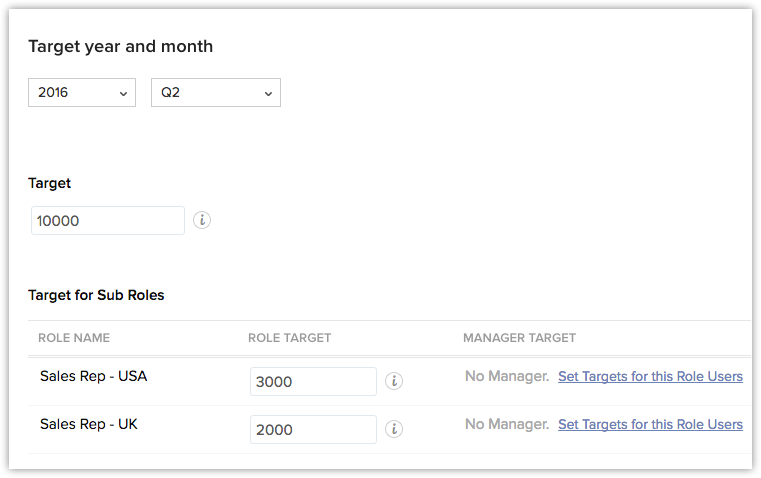
- Legen Sie das Ziel für untergeordnete Rollen (die untergeordneten Rollen der nächsten Ebene) fest.
Sie können die allgemeine Zielvorgabe für die Rolle sowie das Ziel für den Rollenmanager angeben. Ziele für andere Benutzer in diesen Rollen und untergeordnete Rollen können festgelegt werden, sobald Sie diese Prognose erstellen. - Legen Sie das Ziel für jeden Benutzer fest.
Es werden nur die Benutzer in der obersten Rolle der Hierarchie aufgeführt. Um Ziele für Benutzer in anderen Rollen festzulegen, müssen Sie für jede Ebene in der Rollenhierarchie einen Drill-down durchführen. Siehe auch Prognosen anzeigen - Klicken Sie auf Speichern.
Ziele für untergeordnete Rollen und deren Benutzer festlegen
Sie können für jede untergeordnete Rolle einen Drill-down durchführen und Ziele für die untergeordneten Rollen, deren Manager und Benutzer festlegen. Die Ziele für die untergeordneten Rollen und deren Manager können zum Zeitpunkt der Prognosenerstellung festgelegt werden. Wenn Sie jedoch keine Ziele festgelegt haben, können Sie dies durch die Bearbeitung der untergeordneten Gebiete nachholen.
So legen Sie Ziele für untergeordnete Rollen fest
- Wählen Sie in der entsprechenden Dropdown-Liste im Modul Forecasts den Monat/das Quartal und das Jahr aus, um die Details der Prognosen anzuzeigen.
- Klicken Sie auf die Links Rolle/Benutzer, um einen Drill-down auf die nächste Ebene der prognostizierten Ziele durchzuführen.
- Geben Sie das Umsatzziel für die Rollen, Rollenmanager oder Benutzer an.
- Klicken Sie auf Speichern.
Prognosen anzeigen
Terminologie in Prognosen
- Ziel – Das festgelegte Umsatzziel. Sie können Ziele für Rollen, untergeordnete Rollen, Rollenmanager und Benutzer festlegen.
- Erreicht – Steht für den potenziellen Endbetrag für jede Rolle und deren untergeordneten Rollen.
- Pipeline Deal – voraussichtliche Anzahl der Deals in der Pipeline für den Monat/das Quartal.
- Ziel erreicht in % – Erreichter Prozentsatz des Ziels.
- Fehlbetrag in % – Prozentsatz des Zielbetrags, der für den Monat/das Quartal nicht in der Pipeline ist.
- Zielabweichung – Bei einer Abweichung des gesamten Zielbetrags und der Summe der einzelnen Ziele für die untergeordneten Rollen und deren Benutzer.
- Top-Performer – Rollen und Benutzer, die das Ziel erreicht und übertroffen haben.
Berechnungsoptionen
Es gibt zwei Möglichkeiten, den Zielbetrag, den erzielten Betrag, das Pipeline-Potenzial, das erreichte Ziel in Prozent, den Fehlbetrag in Prozent und die Zielabweichung zu berechnen, wenn Sie die Prognose für einen Monat/ein Quartal anzeigen.
- Berechnen – Berechnet die prognostizierten Zahlen für die Rollenebene, die Sie gerade anzeigen.
- Alle Berechnen – Berechnet die prognostizierten Zahlen für alle Rollen und untergeordneten Rollen.

Drill-down für die Prognose durchführen
Auf der Grundlage Ihrer Rolle sind Sie in der Lage, die Prognosedetails anzuzeigen und einen Drill-down in die Prognoseziele der anderen Ebenen in der Rollenhierarchie durchzuführen. Der CEO (oberste Rolle in der Hierarchie) ist in der Lage, auf alle prognostizierten Ziele zuzugreifen, die für andere untergeordnete Rollen und deren Benutzer festgelegt wurden. Die Vertriebsleiter hingegen können nur auf ihre individuellen Ziele sowie auf das für ihre Rolle festgelegte Ziel zugreifen.
- Erreicht – Klicken Sie hier, um die geschlossenen/gewonnenen Deals anzuzeigen, die zur Erreichung des Ziels beigetragen haben.
- Ziel erreicht (Anzahl) – Gibt die Anzahl der gewonnenen Deals für den Monat/das Quartal an.
- Pipeline (Anzahl) – Gibt die Anzahl der Deals an, deren Abschlussdatum voraussichtlich in diesen Monat/in dieses Quartal fällt.
- Pipeline-Deals – Stellt die in der Pipeline befindlichen Deals für den Monat/das Quartal dar.
- Rollen – Klicken Sie hier, um einen Drill-down auf die nächste Ebene in der Rollenhierarchie durchzuführen und die für die Rolle festgelegten Ziele anzuzeigen. Sie können Ziele auf der Grundlage Ihrer Zugriffsberechtigungen festlegen.
- Benutzer – Klicken Sie hier, um einen Drill-down auf die nächste Ebene durchzuführen und die für den Benutzer festgelegten Ziele anzuzeigen. Sie können Ziele auf der Grundlage Ihrer Zugriffsberechtigungen festlegen.
Beispiel: Gebiet A verfügt über ein untergeordnetes Gebiet B. Wenn der Rollenmanager von Gebiet A ein Ziel für die Benutzer in Gebiet B festlegt, kann sie der Rollenmanager für Gebiet B nicht ändern.